この記事には広告・プロモーションが含まれています
みんなのFX「トレーディングビュー」の使い方を徹底解説!対応機能やログイン方法、利用条件を紹介


ここでは、みんなのFXの「トレーディングビュー(TradingView)」の使い方を徹底解説しています。
みんなのFXのトレーディングビューの利用条件から取引ツールへのログイン、チャートの表示方法まで解説。さらに、みんなのFXのトレーディングビューで使えるテクニカル指標や描画ツールの内訳や特徴も紹介しています。
みんなのFXのトレーディングビューでは多彩な分析ツールをはじめ、月額約9,400円相当のプレミアム版でしか使えない便利機能も利用可能(一部除く)ということで、気になっている方は多いのでは。
「みんなのFXでトレーディングビュー(TradingView)を使う方法は?」「どんなチャート機能が使える?」「スマホでも使えるの?」といった疑問をお持ちの方はぜひ参考にしてみてくださいね。
FXキーストン独自!みんなのFX TradingView訪問取材!

TradingViewの導入でより一層、人気となっているみんなのFXに独自の訪問取材を敢行しました!
実際に利用されているユーザーの方からどんな声が寄せられているのか、おすすめの機能は何かなどトレイダーズ証券 取締役 CSOの「井口喜雄」様に直接お聞きしています。FXキーストンでしか見られない貴重なお話をたくさんお伺いしているので、ぜひご一読ください!
最大10,000円キャッシュバック!タイアップキャンペーンも開催中!
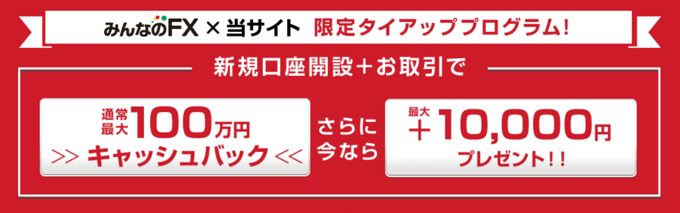
当サイトを経由してみんなのFXを口座開設された方限定で最大10,000円がキャッシュバックされるキャンペーンを実施しています!
条件は簡単です。下記①、②のいずれかまたは両方を満たした場合にそれぞれ5,000円、最大10,000円がキャッシュバックされます。
キャッシュバック条件
①:FX口座(みんなのFX)にて新規取引5Lot以上:5,000円
②:シストレ口座(みんなのシストレ)にて新規取引5Lot以上:5,000円
どちらか片方だけでもOKです。条件を満たすとみんなのFXの入出金口座に直接、キャッシュバック金額が入金されます。
他社のキャンペーンと比べてもハードルが低いのでぜひこの機会にみんなのFXをチェックしてみてくださいね!
みんなのFX「トレーディングビュー」の使い方は?

早速、みんなのFXでのトレーディングビュー(TradingView)の使い方を解説していきます。先に概要を紹介しておくと、利用条件と利用までの流れは以下の通りです。
【1】みんなのFXで口座開設
【2】PCで会員ページにログイン
【3】取引ツール「FXトレーダー」を表示
【4】「FXトレーダー」内でトレーディングビューを表示
利用条件=みんなのFXの口座開設
みんなのFXでトレーディングビュー(TradingView)を利用するには、まず同社で口座開設をする必要があります。みんなのFXの口座を持っていない場合は、新規で口座開設手続きを行いましょう。
みんなのFXで口座開設している方であれば、無料でトレーディングビューが利用できます。
ちなみに、みんなのFXはデモ取引に対応していますが、デモ口座ではトレーディングビューは使うことができないのでご留意ください。
スマホアプリ搭載のTradingViewチャートに関しては、口座開設をしていなくても利用することが可能です。
口座開設は公式サイトより申込できます。みんなのFXは「スマホで本人認証(運転免許証のみ利用可能)」という手続きに対応しており、最短即日で口座開設を完了できます。
トレーディングビューの使い方・ログイン方法
みんなのFXのトレーディングビューは、同社のPCツール「FXトレーダー」に内蔵されています。そのため、トレーディングビューを利用するにはFXトレーダーを起動させる必要があります。
まずはみんなのFXの公式サイトから、会員ページにログインしましょう。
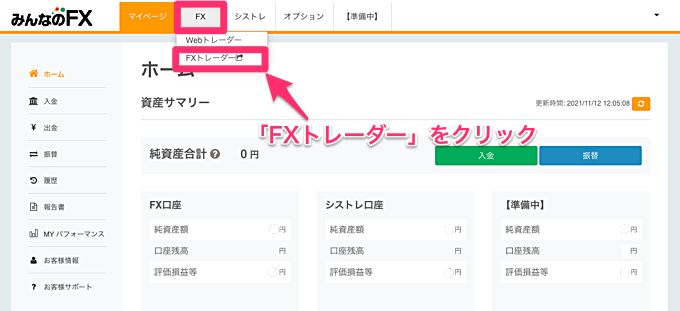
会員ページの上部メニューから「FX」を選択し、「FXトレーダー」をクリック。同PCツールはブラウザ対応なのでダウンロードは不要です。
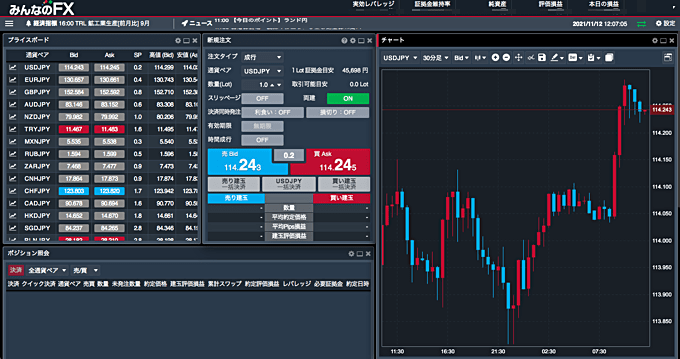
PCツールのFXトレーダーが表示されました。みんなのFXにはPC対応ツールとして「Webトレーダー」もありますが、そちらはTradingViewに対応していないのでご注意ください。
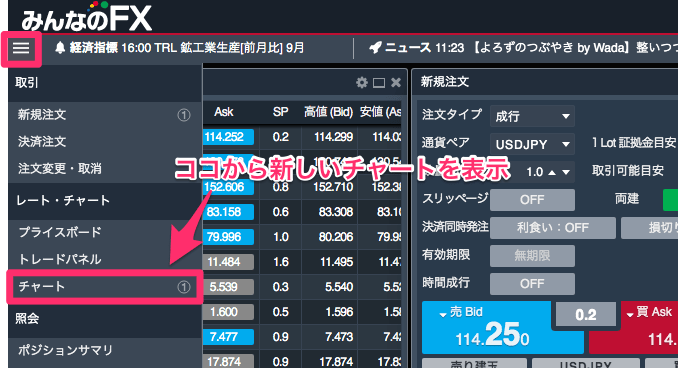
FXトレーダー内にチャートが表示されていない場合は、メニューから「チャート」を選択しましょう。新規チャート画面が表示されます。
もしくは、プライスボードのチャートアイコンをクリックして新規チャートを表示したり、既存のチャートを複製したりといった方法でもチャートが表示可能です。

FXトレーダーには「シンプルチャート」と「トレーディングビュー(TradingView)」、2つのチャートが搭載されています。上記画像で表示されているのはシンプルチャートです。
シンプルチャートとトレーディングビューを切り替える場合は、右上にあるアイコンをクリックしましょう。
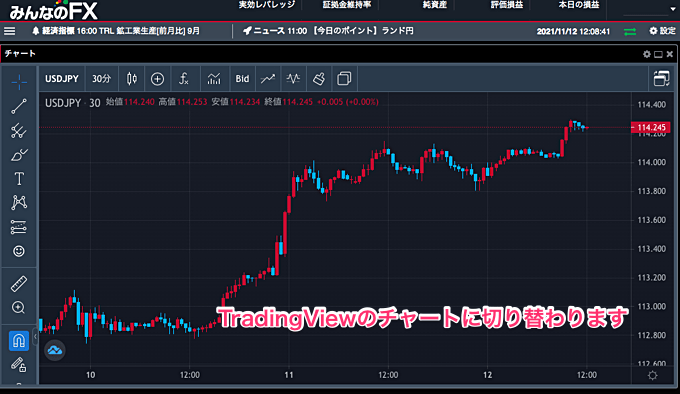
すると、チャートがトレーディングビューに切り替わります。再度ボタンをクリックするとシンプルチャートに戻ります。
ちなみに、複数のチャートを表示させている場合は、表示しているすべてのチャートが切り替わる仕様です。チャートを別ウィンドウで表示させている場合も同様です。
みんなのFXでトレーディングビューを表示させるまでの手順は以上となります。
FXトレーダーは取引画面を自由にカスタマイズできるので、トレーディングビューのチャートやプライスボード、注文パネルなどを好きな組み合わせで表示させてみましょう。
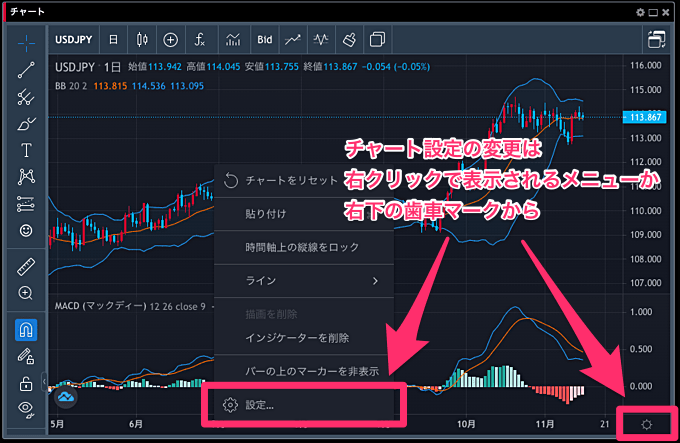
トレーディングビューのチャート設定変更を行う場合は、チャート画面上で右クリックするか、チャート右下の歯車マークをクリックして、設定画面を開きます。
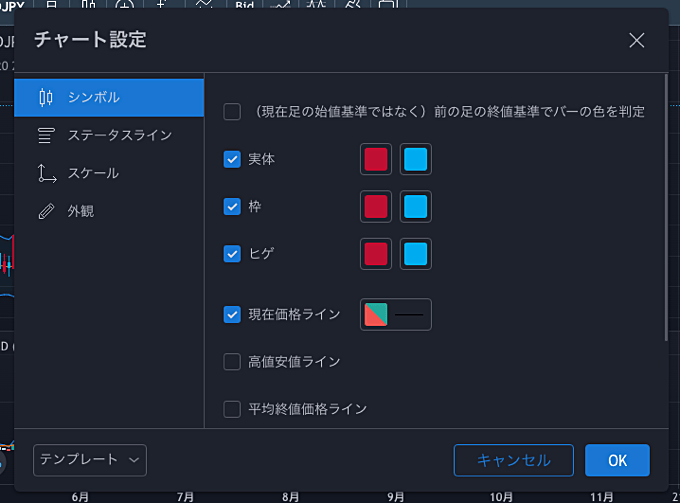
トレーディングビューではローソク足の表示や外観など、細かな設定ができるのも特徴の1つ。テクニカル指標や描画オブジェクトの表示を含め、さまざまな設定を調整できるので、ご自身のスタイルに合ったデザインを見つけてくださいね。
みんなのFXのTradingViewの注文について
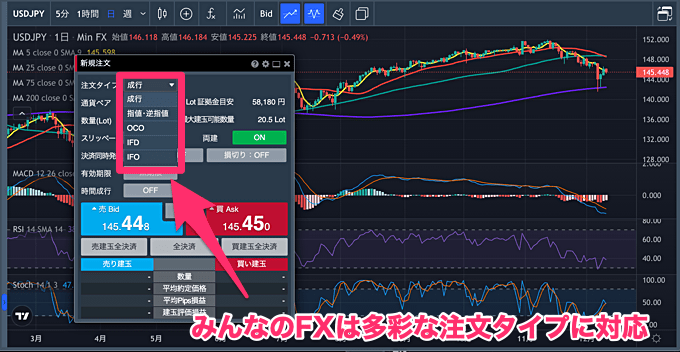
みんなのFXのトレーディングビュー自体は注文機能に対応していません。ただ、トレーディングビューが内蔵されている「FXトレーダー」には注文機能が搭載されているので、それぞれ並べて利用可能となっています。
TradingViewチャートを見ながら同じツール内で注文が可能。みんなのFXは成行や指値/逆指値はもちろん、時間成行注文など多数の注文タイプを使えます。
みんなのFXの「トレーディングビュー」で実際にトレードしてみた!
YouTubeにて実際にみんなのFXのTradingViewを使ってトレードした動画をアップしています!
各種機能の使い方やトレードに便利なレイアウトなども紹介しているのでぜひご視聴ください!
みんなのFX「トレーディングビュー」で使える機能は?
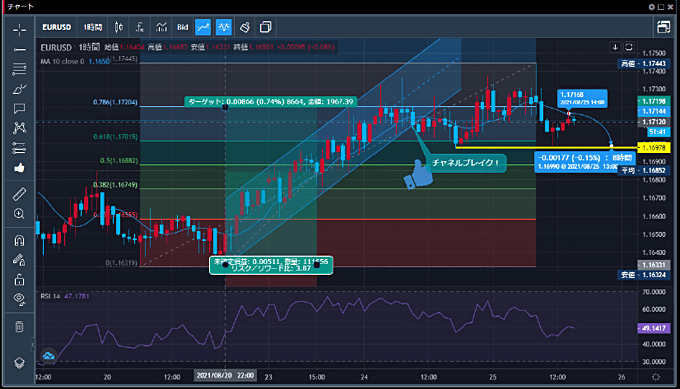
次に、みんなのFXのトレーディングビュー(TradingView)で使える機能を紹介します。テクニカル指標や描画ツールの搭載数を基本スペック表にまとめ、特に注目すべきポイントは個別に解説しています。
みんなのFX 内蔵TradingView基本スペック表
| 利用料 | テクニカル指標 | 描画ツール | 足種 |
|---|---|---|---|
| 無料(※) | 87種類 | 81種類 | 12種類 |
| チャート複数表示 | チャートタイプ | 利用形式 | 対応OS |
| 最大6チャート | 7種類 | PCブラウザ、スマホ | Windows、Mac |
| テンプレート | ショートカット | 分析補助 | 比較チャート |
| 複数保存も可 | 〇 | 〇 | 〇 |
(※:みんなのFXは月額9,000円相当の機能を一部利用可能です。)
(※:月額料金は2025年3月3日時点の米ドル/円レートを元に算出。いずれも税抜の金額を掲載。)
最大6つのチャートを同時表示
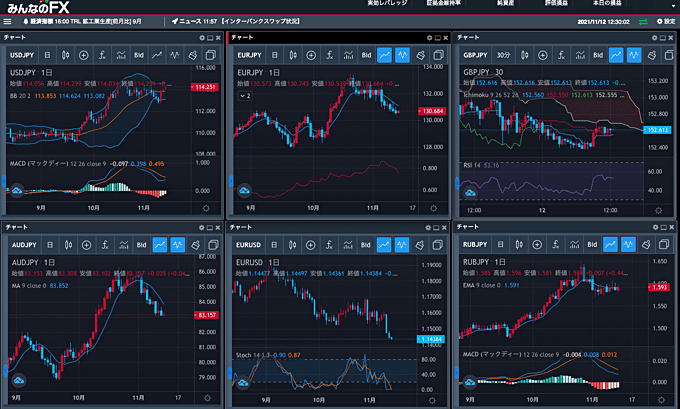
みんなのFXのトレーディングビューでは、最大で6つのチャートを同時表示することが可能です。
通常、複数のチャートを表示する機能は月額約9,400円相当のPremiumプランで使える機能です。
この点、みんなのFXなら複数チャート表示を含め有料版の機能を無料で使えるのが大きな魅力。
取引画面の表示は自由にカスタマイズできるので、好きな場所にチャートを配置させ、注文パネルやポジション照会などの画面を並べることも可能です。
インジケーターテンプレートの複数保存
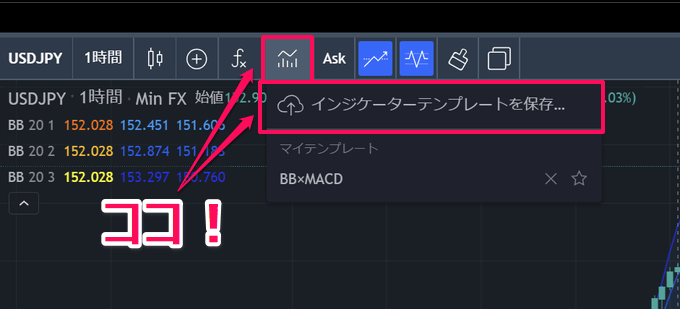
本家TradingViewで使える便利な機能がテンプレートの保存です。みんなのFXでもインジケーターとレイアウトのテンプレート保存に対応しています。
チャート画面上のアイコンから「インジケーターテンプレートを保存」を選択。
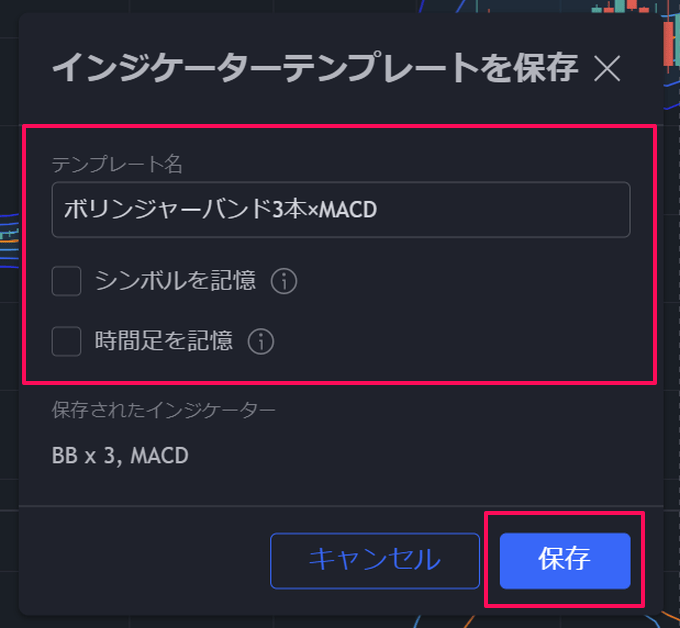
設定画面が出てくるので任意のテンプレート名を入力しましょう。
シンボルや時間足も必要に応じて設定してみてください。あとは「保存」をクリックするだけです。
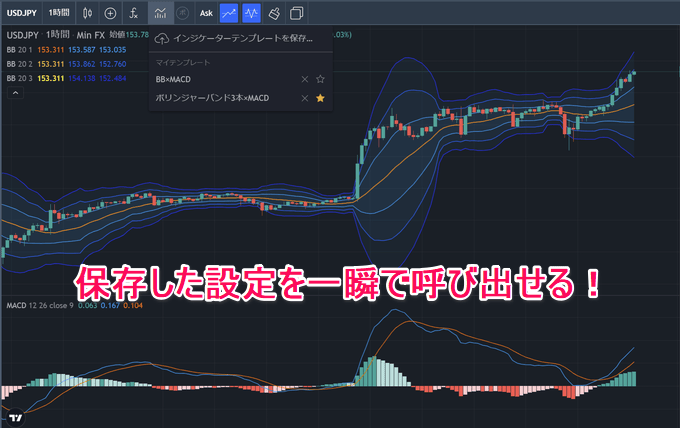
パラメーターを調整したインジケーターや複数の組み合わせをテンプレートとして保存することができます。
手法ごと、分析したいシンボル・時間足ごとに保存しておけばいつでも簡単に呼び出すことが可能です。みんなのFXでは10個以上のインジケーターテンプレートが保存できます。
レイアウトテンプレートの複数保存
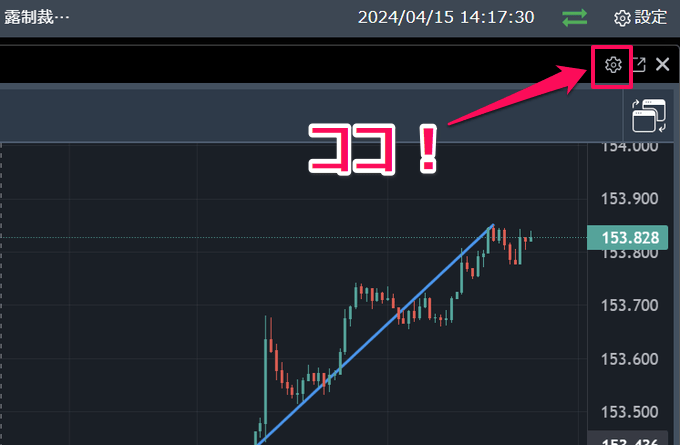
もう一つ便利なのがレイアウトテンプレートです。画面分割したチャートをレイアウトテンプレートで保存することができます。
保存方法はチャート画面右上の設定アイコンを選択。
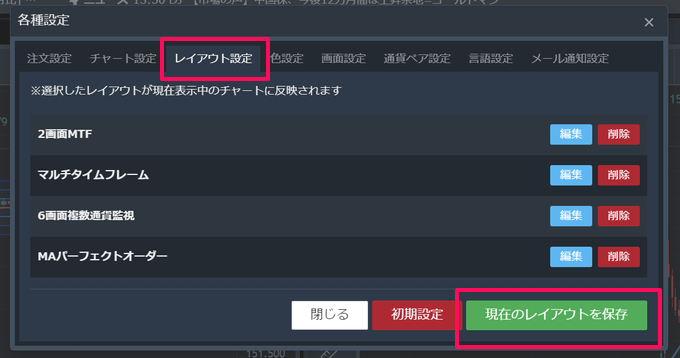
メニューの「レイアウト設定」から「現在のレイアウトを保存」と進みます。
あとは、任意の名前を入力して保存するだけです。
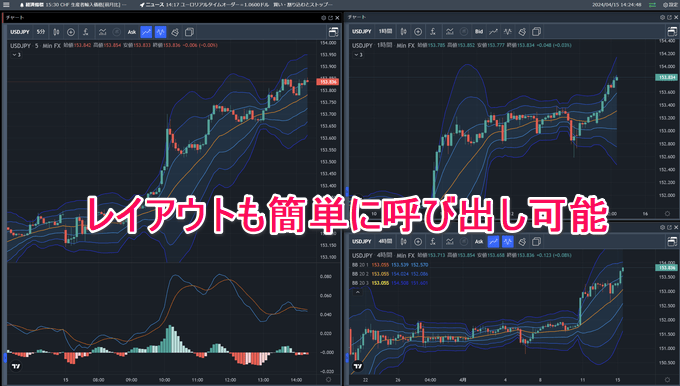
呼び出すときは同じ手順から保存したレイアウト名を選択すればチャートに表示されます。
画面分割したときのレイアウト配置やチャートのカラー、表示設定も保存してくれます。インジケーターテンプレートと合わせて使うと非常に便利です。
レイアウトテンプレートは最大5個まで保存可能です。テンプレートの複数保存も本家TradingViewでは有料プランでしか使えない機能になります。
87種類のテクニカル指標
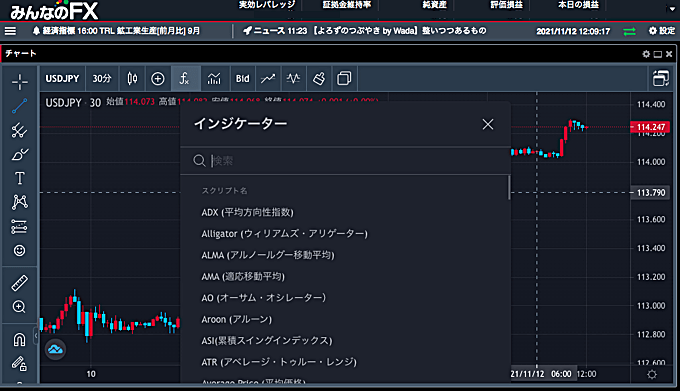
トレーディングビュー(TradingView)は87種類ものテクニカル指標(インジケーター)に対応しており、そのすべてを自由に使うことができます。もちろんすべて無料。
また、みんなのFXのトレーディングビューはインジケーターの同時表示(25個以上)に対応しており、これは通常であれば有料版のトレーディングビューでしか使えない機能です。
本家TradingViewでは有志のプログラマーが制作した公開インジケーターがあり、移動平均線であれば1つのインジで3本を同時に表示させることも可能です。
TradingViewの移動平均線を無料で3本以上出す方法!
もっとも、みんなのFXでは25個以上のインジケーターを同時表示できるため、より柔軟にトレード環境が構築できます。
みんなのFXのトレーディングビューに搭載されているテクニカル指標(インジケーター)は以下の通り。メジャーなものからマニアックなものまで数多く揃っています。
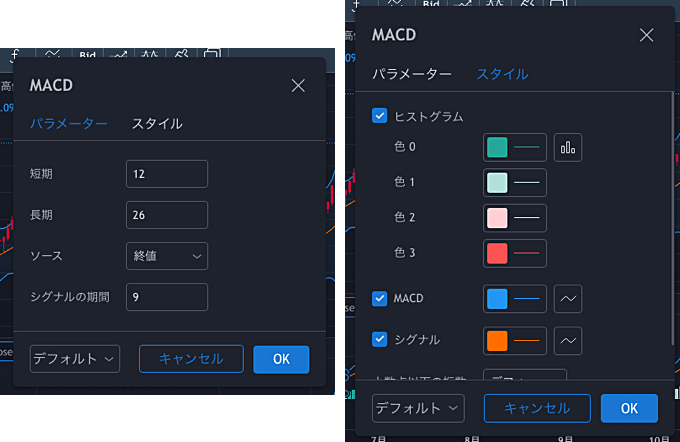
各テクニカル指標はパラメーターの変更はもちろん、ラインの色や太さ、不透明度といった細かなデザインの調整も行えます。また、チャート上で表示/非表示をワンクリックで切り替えられたり、表示範囲をサクッと変更できたりする使い勝手の良さもメリット。
| テクニカル指標 | ADX(平均方向性指数)、ウィリアムズ・アリゲーター、ALMA(アルノールグー移動平均)、AMA(適応移動平均)、オーサム・オシレーター、アルーン、ASI(累積スイングインデックス)、ATR、平均価格、ボリンジャーバンド、ボリンジャーバンド%B、ボリンジャーバンド幅、バランス・オブ・パワー、CCI(商品チャネル指数)、シャンデ・クロール・ストップ、シャンデ・モメンタム・オシレーター、CHOP(チョピネス・インデックス)、チョップゾーン、チャイキン・ボラティリティ、コボックカーブ、CRSI(コナーズRSI)、ドンチャンチャネル(HLバンド)、DEMA(二重指数移動平均)、DMI(方向性指数)、DPO(トレンド除去プライスオシレーター)、DSMA(二重移動平均)、EMA(指数移動平均)、EMA Cross(指数移動平均の交差)、エンベロープ、フィッシャー・トランスフォーム、ウィリアムズ・フラクタル、Guppy Multiple Moving Average、ハミング移動平均、HMA(ハル移動平均)、ヒストリカル・ボラティリティ、一目均衡表、ケルトナーチャネル、KST(ノウ・シュア・シング)、LRM(線形回帰スロープ)、LSMA(最小二乗移動平均)、MA Cross(移動平均の交差)、MACD、Majority Rule(多数決)、マス・インデックス、マッギンリー・ダイナミック、中央価格、MMA(修正移動平均)、モメンタム、複合移動平均、パラボリックSAR、ピボットポイント・スタンダード、プライスオシレーター、Ratio、ROC(レート・オブ・チェンジ)、RSI(相対力指数)、RVGI(相対活力指数)、RVI(相対ボラティリティ指数)、SMA(単純移動平均)、SMIエルゴディックインジケーター/オシレーター、SMMA(平滑移動平均)、Spread、標準偏差、標準誤差、標準誤差バンド、ストキャスティクス、ストキャスティクスRSI、スーパートレンド、TEMA(三重指数移動平均)、TRIX(トリックス)、TSI(トゥルー・ストレングス・インデックス)、TSI(トレンド・ストレングス・インデックス)、TSMA(三重移動平均)、標準価格、アルティメット・オシレーター、ボルテックス・インジケーター、VIX(ボラティリティ・インデックス)、ボラティリティ・クローズ・トゥ・クローズ、ボラティリティOHLC、WMA(加重移動平均)、ウィリアムズ%R、Zig Zag(ジグザグ)、プライス・チャネル、上昇/下降、移動平均チャネル、移動平均線と指数平滑移動平均の交差、線形回帰曲線 |
|---|
81種類の描画ツール
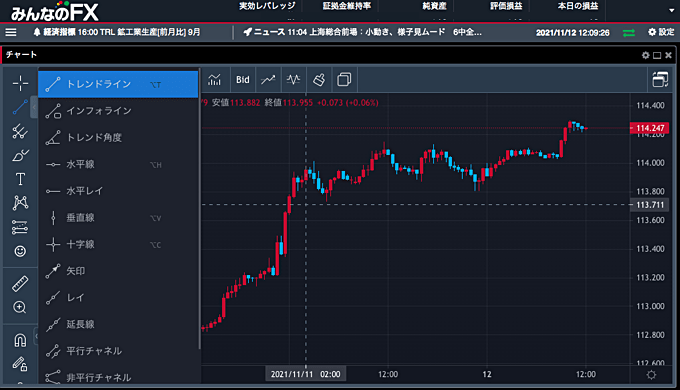
ライン描画・オブジェクト描画の機能も多数揃っています。トレンドラインやフィボナッチ・リトレースメント、エリオット波動など81種類に対応。

また、描画したラインもテクニカル指標と同様に、色や太さなどのデザインを自分好みに変更可能となっています。可視性の項目では描画したラインを表示する時間軸チャートの変更にも対応。描画したラインにテキストを表示させるといったこともできます。
| 描画ツール | トレンドライン、インフォライン、トレンド角度、水平線、水平レイ、垂直線、十字線、矢印、レイ、延長線、平行チャネル、非平行チャネル、フラットトップ/ボトム、ピッチフォーク、シフ・ピッチフォーク、変形シフ・ピッチフォーク、インサイド・ピッチフォーク、ピッチファン、ギャン・ボックス、ギャン・スクエア、固定ギャン・スクエア、ギャン・ファン、フィボナッチ・リトレースメント、フィボナッチ・エクステンション、フィボナッチ・ファン、フィボナッチ・タイムゾーン、フィボナッチ・タイムエクステンション、フィボナッチ・サークル、フィボナッチ・スパイラル、フィボナッチ・アーク、フィボナッチ・ウェッジ、フィボナッチ・チャネル、ブラシ、マーカー、パス、長方形、回転長方形、楕円、三角形、折れ線、曲線、二重曲線、円弧、テキスト、固定テキスト、ノート、固定ノート、道しるべ、吹き出し、バルーン、価格ラベル、価格ノート、矢印マーカー、左矢印、右矢印、上矢印、下矢印、旗マーク、XABCDパターン、サイファーパターン、ABCDパターン、トライアングルパターン、スリードライブパターン、ヘッドアンドショルダー、エリオット推進波(12345)、エリオット波動トライアングル(ABCDE)、エリオット波動トリプルコンボ(WXYXZ)、エリオット修正波(ABC)、エリオット波動ダブルコンボ(WXY)、サイクルライン、時間サイクル、正弦波、ロングポジション、ショートポジション、予測、日付範囲、価格範囲、日付と価格範囲、バーのパターン、ゴーストフィード、プロジェクション、各種スタンプ |
|---|
分析補助ツールとショートカットキー

描画ツールの他にも豊富な分析補助ツールが利用可能です。
上記はロングポジションというツールで買いで入りたい場合に、エントリー・利確・損切のポイントを指定するとリスクリワードを自動で計算してくれます。
どの水準に損切りを置き、どこで利確するか。リスクリワードを見比べつつエントリーポイントを探ることができます。
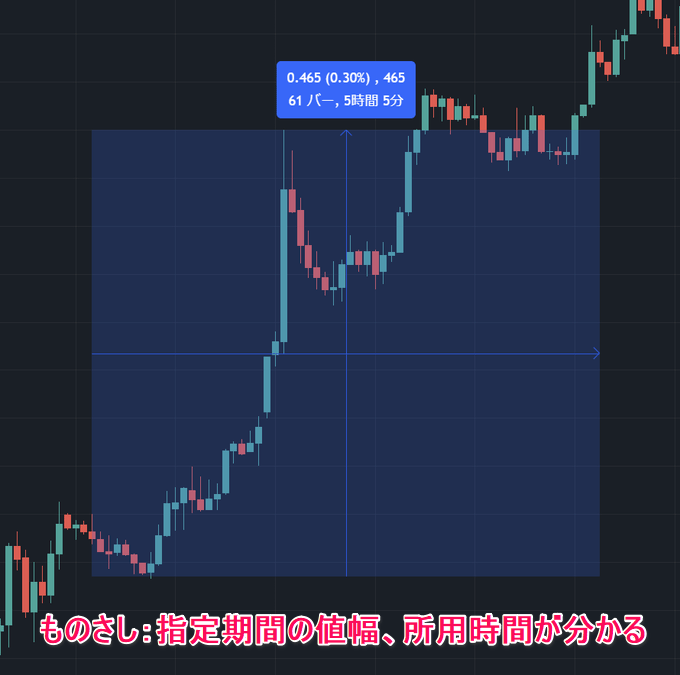
もう一つ便利なのが「ものさし」です。これは指定した期間の変動率、変動幅、バーの数、所用時間を表示してくれるものです。
上昇までにかかった時間と値幅を確認すれば次に下落が来たとき、どのぐらいの時間と値動きがあるのかに見当を付けることができます。

本家TradingViewはショートカットキーが充実していますが、みんなのFXの内蔵TradingViewでもショートカットキーが利用できます。
特に便利なのが「Alt+H」で水平線、「Alt+T」でトレンドラインを引くショートカットキーです。マウスを操作せずとも瞬時にラインが引けるのでぜひお試しください。
みんなのFXのTradingViewで使えるショートカットキー一覧
| 項目 | Windows | Mac |
|---|---|---|
| トレンドライン | Alt+T | ⌥+T |
| 水平線 | Alt+H | ⌥+H |
| 垂直線 | Alt+V | ⌥+V |
| フィボナッチ・リトレースメント | Alt+F | ⌥+F |
| テクニカル指標を開く | / | / |
| 足種の変更 | Numberまたは, | Numberまたは, |
| バーを1つ左に移動 | ← | ← |
| バーを1つ右に移動 | → | → |
| 左に高速スクロール | Ctrl+← | ⌥+← |
| 右に高速スクロール | Ctrl+→ | ⌥+→ |
| 元に戻す | Ctrl+Z | ⌘+Z |
| やり直す | Ctrl+Y | ⌘+Y |
| 日付移動 | Alt+G | ⌥+G |
| ログスケールをON/OFF | Alt+L | ⌥+L |
| ものさし | ホールドShift+クリック | ホールド⇧+クリック |
| 選択したオブジェクトをコピー | Ctrl+C | ⌘+C |
| オブジェクトの貼り付け | Ctrl+V | ⌘+V |
| オブジェクトの削除 | DeleteまたはBackspace | DeleteまたはBackspace |
| 描画をすべて非表示 | Ctrl+Alt+H | ⌘+⌥+H |
| 描画の複製 | Ctrl+ドラッグ | ⌘+ドラッグ |
| 描画の複数選択 | ホールドCtrl+クリック | ホールド⌘+クリック |
| 描画を水平または垂直に移動 | ドラッグ+Shift | ドラッグ+⇧ |
比較チャート搭載
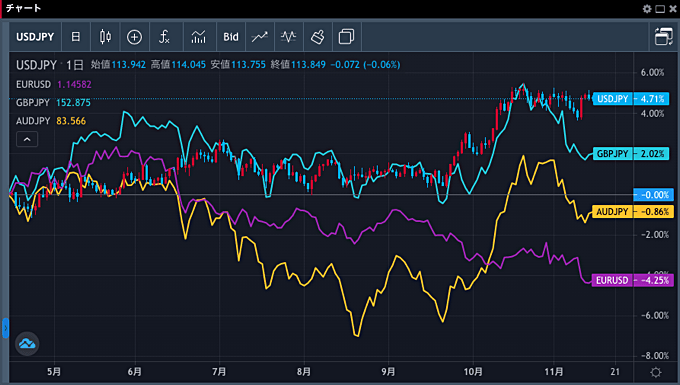
チャート上に別の銘柄のチャートを表示させることで、銘柄ごとの相関関係をチェックできる「比較チャート」機能も利用できます。
比較対象となるチャートはソースを終値や始値、安値、高値、高値安値平均などから選択可能。ここでもチャートの表示スタイル変更といった調整も行えるようになっています。
2025年4月7日スタート!みんなのFXで「LIGHTペア」の取り扱い開始!!!

高水準のスワップと業界最狭水準のスプレッドで人気の「LIGHTペア」がみんなのFXでも4月7日より取り扱いスタート!
LIGHTペアはみんなのFXと同じトレイダーズ証券が運営するFXサービス「LIGHT FX」で人気の通貨ペアです。
1注文あたりの最大発注数量が制限される代わりにスワップとスプレッドが強化されます。みんなのFXでもLIGHTペアが取引できるのは要注目です!
スマホアプリにもトレーディングビューを搭載
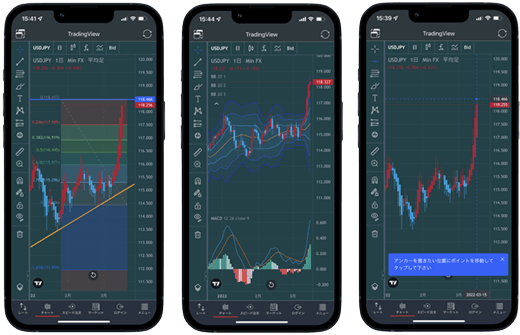
「スマホアプリでTradingViewを使いたい!」という方にも、みんなのFXはおすすめです。みんなのFXのスマホアプリ版「FXトレーダー」でも、トレーディングビューのチャート機能をご利用いただけます。
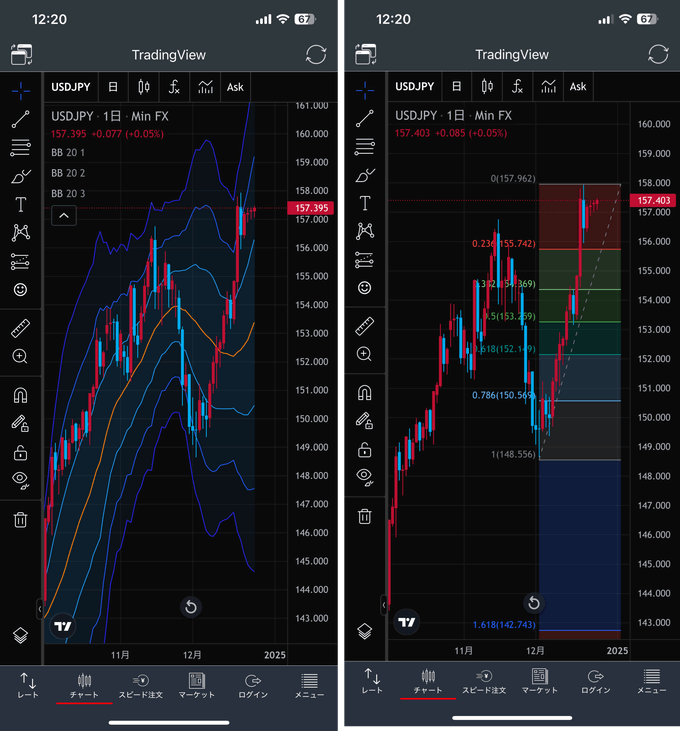
スマホアプリのTradingViewでも80種類以上のテクニカル指標や、豊富な描画ツールを自由に利用可能。テクニカル指標のパラメーターやスタイルを細かく変更したり、スタンプやテキストを入力したりすることもできます。
UIを見ていただければ分かるかと思いますが、ユーザーインターフェースがほぼ本家TradingViewと同じです。ボリンジャーバンドの複数表示やフィボナッチ・リトレースメントも視認性良く表示が可能です。
テクニカル指標はメジャーなものからかなりマイナーなものまで多種多様なインジケーターが表示できます。
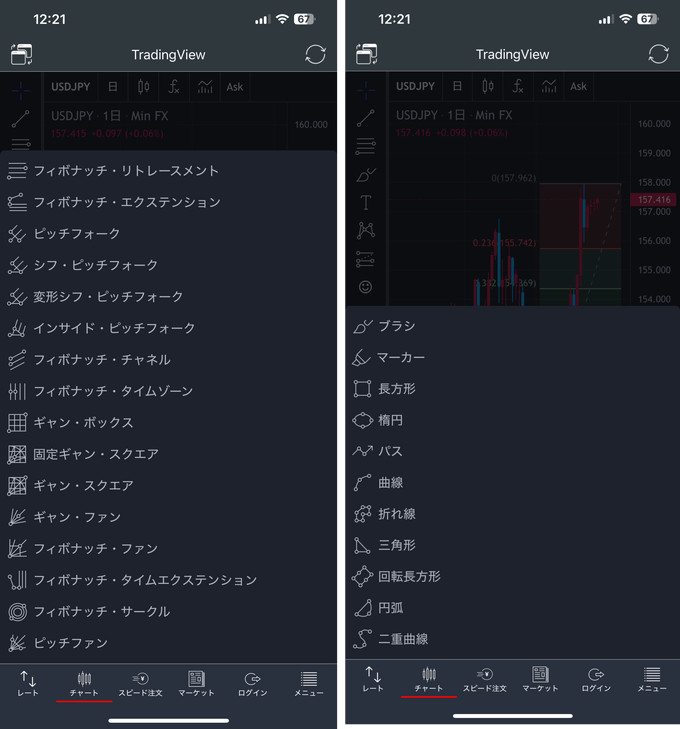
描画ツールはフィボナッチ系、ギャン系、長方形や三角形など豊富な中から選ぶことができます。
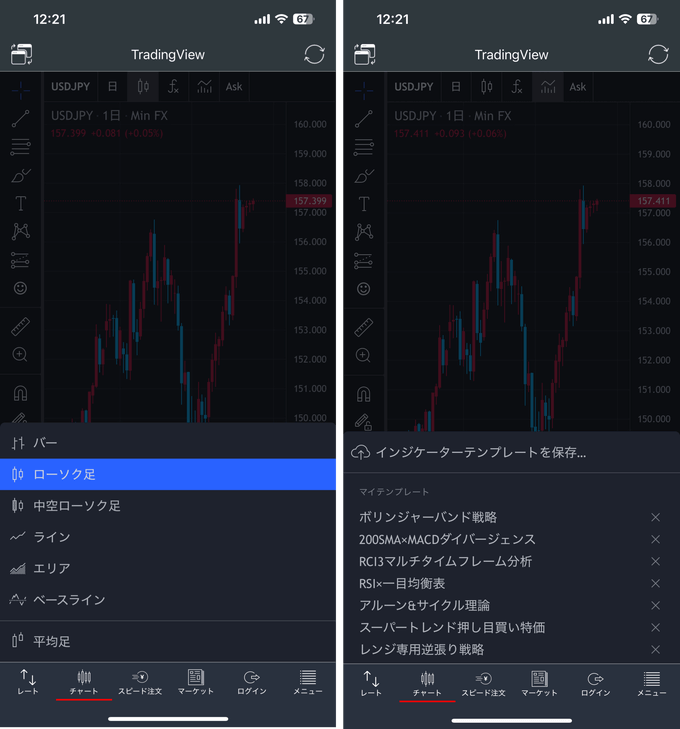
チャートタイプはローソク足以外にも中空ローソク足、ライン、エリア、ベースライン、平均足などが選択可能。
パラメーターを調整したインジケーターはPC版と同様にテンプレートで保存が可能です。PC版と同期はされませんが、スマホでもテンプレート機能が使えるのはありがたいですね。
また、「スマホは画面が小さいからラインが引きづらい」と思われている方もご安心ください。アンカー機能で近くの高値・安値に張り付いてくれるので直感的にラインを引くことができます。
トレーディングビューの高度なチャート分析から、スピード注文やポジション管理などの操作もスムーズに遷移可能。スマホアプリでTradingViewチャートを利用したい方も要チェック。
みんなのFXでTradingView搭載スマホアプリが配信開始!
【アップデート】PC・スマホで「ダウ・ジョーンズ」の閲覧が可能に!

TradingViewチャートの機能ではありませんが、2023年12月16日(土)メンテナンス終了後より、みんなのFXのPCツール・スマホアプリにて「ダウ・ジョーンズ」のニュース閲覧が可能に!(下記画像はスマホアプリ版)
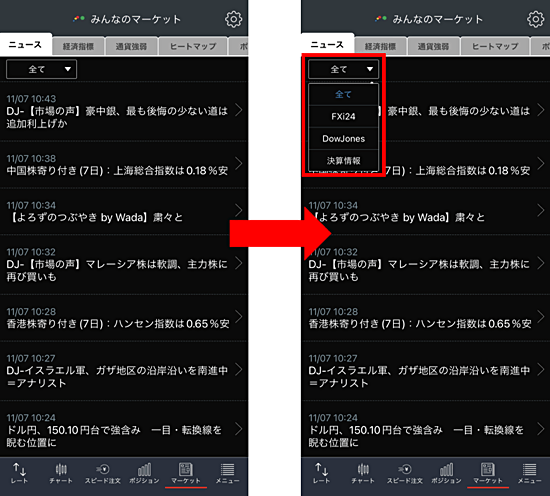
ダウ・ジョーンズから配信される最新ニュースに加え、専門家のコメントも閲覧できます。もちろん日本語表示ですし無料です。
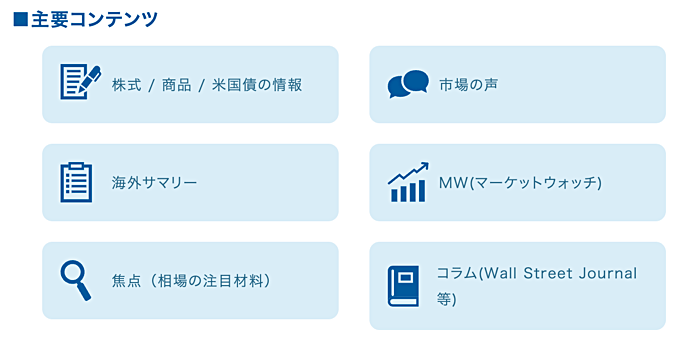
さらに、日本・米国・欧州・英国・中国の上場主要企業の決算情報を速報形式で確認することも可能となります。
PCツール「FXトレーダー」ならTradingViewチャートや注文パネルを開きながらニュースも表示可能。スマホアプリでもマーケット情報やチャート画面をサクッと切り替えられます。ダウ・ジョーンズの情報を無料で見られるFX業者をお探しの方は要チェック!
みんなのFX「トレーディングビュー」のココも気になる!

インジケーター追加について
本家のTradingViewであればオリジナルインジケーター(コミュニティスクリプト)の追加ができるのですが、残念ながら、みんなのFXはインジケーターの追加は非対応です。
とはいえ既にお伝えしている通り、みんなのFXでは80種類以上のインジケーターをはじめとした多数の分析ツールが使えますので、それだけでも大きなメリットと言えます。
プログラマーの「masa」が分かりやすく解説します!

TradingViewで公開されているインジケーター(コミュニティ・スクリプト)で「これはどうやって使うのだろう?」と疑問に持たれたものはありませんか。
気になるインジケーターも英語やプログラムが分からないと使いこなせないですよね。そこで、FXキーストンのプログラマー「masa」がそのインジケーターを解説します!
masaはトレード歴15年以上、テクニカルアナリスト資格を持ちMT4/MT5、TradingViewでオリジナルインジケーターを200個以上作ってきた実績があります。
インジケーターの見方、使い方、どういうコードで記述されているのかを解説します。
気になるスクリプトがある方は当ページの最下部の「コメントを書き込む」にコメントお願いします!
株式・株価の分析について
みんなのFXのトレーディングビューでは、同社のFXサービスで扱っている通貨ペアの分析にしか対応していません。
そのため、本家のTradingViewでは株式や先物など多種多様な銘柄を表示できますが、みんなのFXでは株式・株価を表示するといったことはできません。
アラート機能について
TradingViewならではのアラート機能を使いたい方もいると思いますが、みんなのFXのTradingViewはアラート機能を搭載していません。
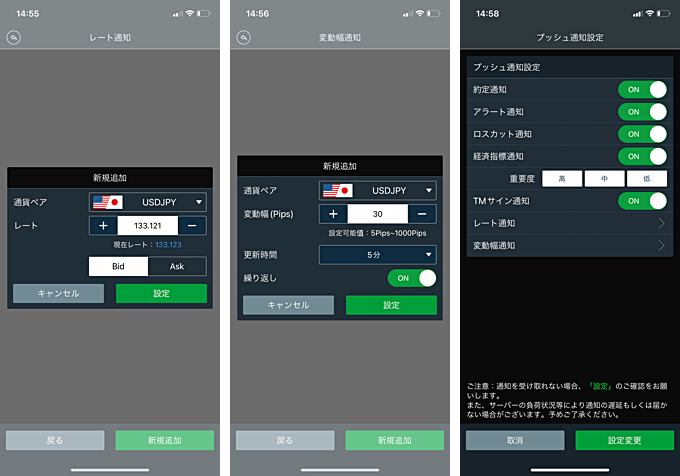
ただ、みんなのFXのスマホアプリならプッシュ通知対応のアラートが使えます。「レート通知」「変動幅通知」「経済指標通知」などに対応。
レート通知は指定レート到達を通知、変動幅通知は指定した時間内に指定したpipsの変動があった場合に通知、経済指標通知は発表10分前の予告と結果速報を通知してくれます。
みんなのFXのスマホアプリはTradingView内蔵でもあるので、ぜひアラート機能も併用してみてください。
RCIの表示について
みんなのFXのトレーディングビューで「RCI」を表示したい方もいると思いますが、残念ながらRCIは搭載されていません。これは本家のTradingViewの標準搭載でも同様。

ですが実は、みんなのFXの「FXトレーダー」で使えるもう1つのチャート「シンプルチャート」であればRCIの表示が可能です。
TradingViewチャートとシンプルチャートはワンクリックで切替可能。上記画像のようにRCIの表示ができます。パラメーターや色の調整も対応。RCIを利用したい方におすすめです。
本家TradingViewでRCIを使うならこちら!

当サイトでは、本家TradingViewで使えるオリジナルインジケーターを多数公開中です。すべて無料で追加していただけます。
RCIを1本〜6本まで表示できるインジケーターも公開中。
本家TradingViewはデフォルトだとRCIを搭載していませんので、TradingViewでRCIを表示したい方はぜひご活用ください。
リプレイモード(過去検証)について

本家のTradingViewは過去検証に便利なリプレイモードが備わっているのですが、みんなのFXのTradingViewではリプレイモードは非対応です。
リプレイモードやオリジナルインジケーターの追加、株式・株価などの表示を利用したい方は、本家のTradingViewをご利用ください。
TradingViewのリプレイの使い方!過去検証に便利な機能も解説
秒足チャートについて

みんなのFXのTradingViewでは以前まで秒足チャートが表示できたのですが、現時点では非対応となっています。上記画像は実際の足種の選択画面。
秒足の項目はそもそもなく、ティックチャート(1ティック)であれば選択できる状態となっています。
ちなみに本家TradingViewの場合は、Premiumプラン以上に契約すれば秒足チャートの表示が可能となっています。
ただ、みんなのFX以外の業者であれば、秒足チャートを無料で使えるツールはいくつか存在します。該当するツールに関しては別記事で紹介していますので、興味のある方はそちらもチェックしてみてくださいね。
Check!!

TradingView対応の国内FX・CFD会社として「みんなのFX」と「OANDA証券」を徹底比較した記事を用意しています。
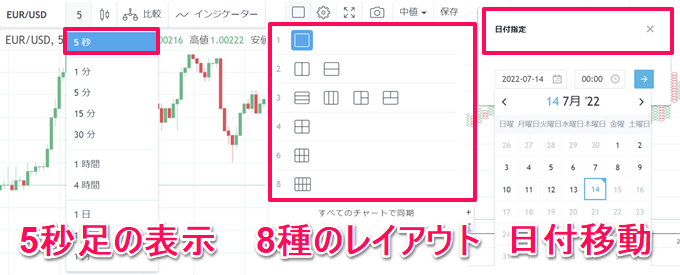
どちらも高機能なTradingViewが無料で使えますが、細かい部分で違いがあります。秒足に関してもOANDA証券の内蔵TradingViewでは5秒足が表示可能です。
FX会社としてのスペックも比較しているので気になる方はFX会社選びにご活用ください!
そもそもトレーディングビューってどんなツール?
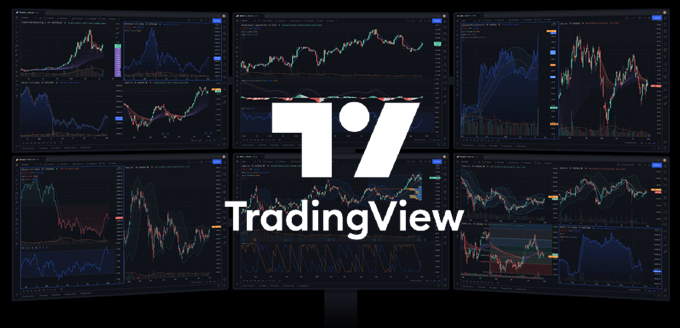
トレーディングビュー(TradingView)は、米国のトレーディングビュー株式会社による高機能チャートツールです。
トレーディングビューはHTML5で作られており、インストールは不要。ブラウザ環境で利用可能となっているため、ネット環境とパソコンさえ揃えばいつでも利用でき、WindowsでもMacでも快適に利用できます。
TradingViewは操作性の良さはもちろん、当ページでも紹介しているように多彩なインジケーターや描画ツールを搭載し、高度なチャート分析を行えるのが魅力。インジケーターの細かなデザイン変更といったカスタマイズ性に優れているのも見逃せません。
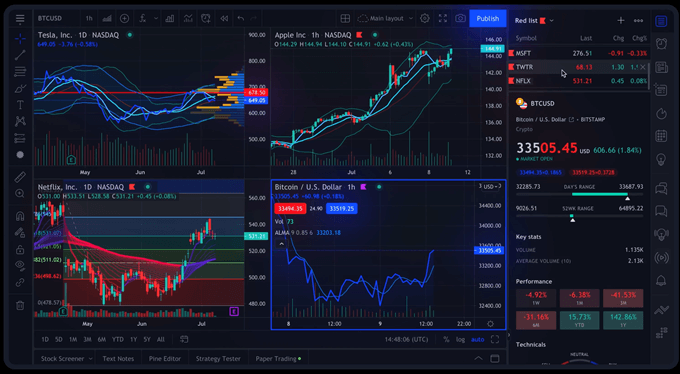
トレーディングビューは同社で直接登録して利用できたり、FX業者や暗号資産取引所または販売所などでツールが提供されていたりします。
トレーディングビューで直接契約して利用する場合、無料プランと有料プランが用意されており、当然ながら有料プランの方が使える機能が多くなっています。
みんなのFXなら月額約9,400円相当のプレミアム版でしか使えない機能を、無料で使えるというのがかなり魅力的。一部使えない機能もありますが、最大6つのチャートを表示する機能などが使えるのは大きなメリットです。
みんなのFXで使えるTradingViewに限らず、当ページではTradingView自体の魅力を徹底解説しているページを用意しています。興味のある方はTradingViewの公式サイトもチェックしてみてくださいね。
TradingView特集!料金、機能、対応ブローカーまで徹底解説!
みんなのFXとTradingView(本家)の違い
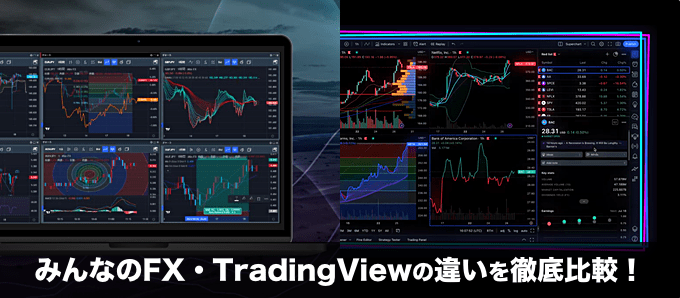
みんなのFXで使えるTradingViewチャートは、本家のTradingViewとは利用形式が根本的に違います。同時に、使える機能にも複数の違いが存在。
分析できる銘柄が異なっており、複数チャート表示の対応や、オリジナルインジケーターの追加、同時表示できるインジケーターの数などさまざまな点に差があります。
みんなのFXのTradingViewと本家TradingViewの違いに関しては、別記事で徹底比較を行っています。気になる方はそちらもチェックしてみてくださいね。
みんなのFXはどんなFX業者?

みんなのFXはトレイダーズ証券が提供しているFXサービス。みんなのFXは裁量取引をはじめ、自動売買(みんなのシストレ)とバイナリーオプション(みんなのオプション)にも対応しており、各サービスの併用ができるのも特徴となっています。
トレーディングビュー搭載の高機能ツールが使えるのもメリットですし、業界最狭水準のスプレッドや高水準のスワップポイント、豊富かつお得なキャンペーン開催なども魅力。
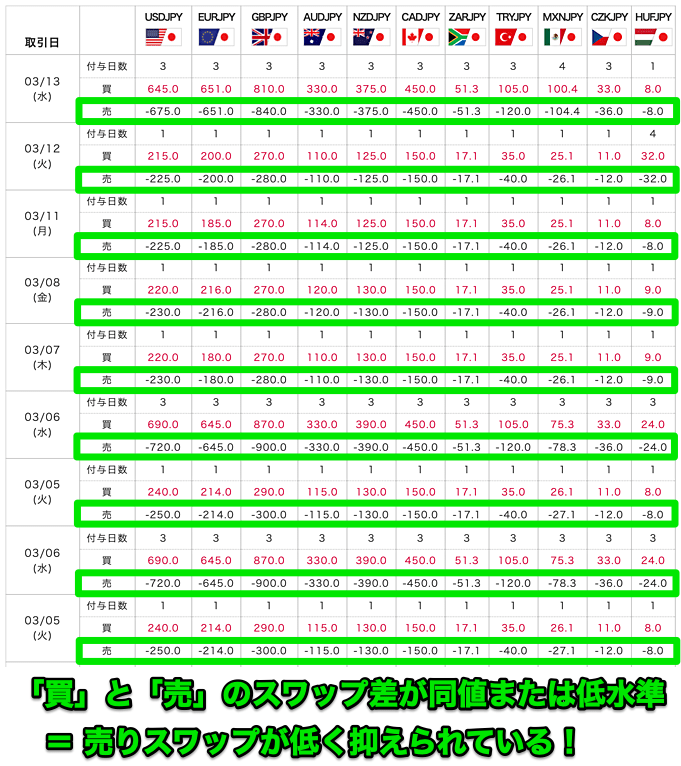
その中でも特に、みんなのFXは高スワップポイントの付与に注力しているFX業者。トルコリラ円やメキシコペソ円、南アフリカランド円、そして人民元円にも対応しており、複数の高金利通貨ペアでスワップ益を狙える環境が整っています。
トレーディングビュー以外の特徴にもぜひご注目を。気になった方はみんなのFXの公式サイトもチェックしてみてくださいね。
みんなのFXはスキャルピング可能?
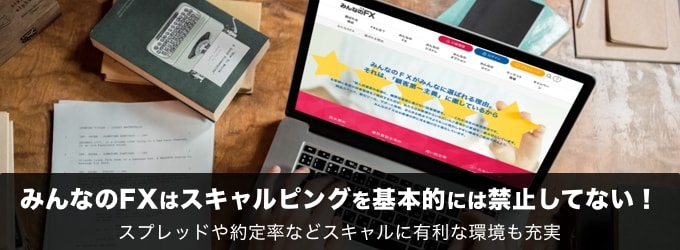
「みんなのFXでスキャルピングは可能なの?」と気になる方もいると思います。そこで当サイトでは、同社に問い合わせを実施。以下は、カスタマーサービスより頂いた回答の抜粋です。
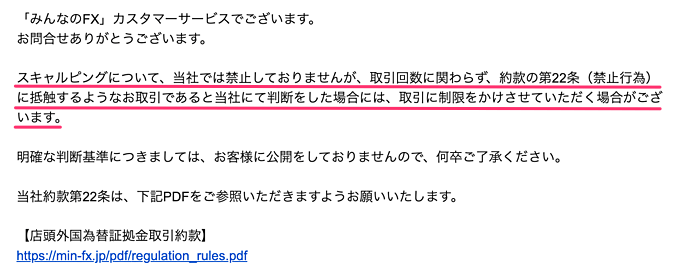
「スキャルピングについて、当社では禁止しておりません」との返答を頂けたのですが、「取引回数に関わらず、約款の第22条(禁止行為)に抵触するようなお取引」に関しては、みんなのFXの判断で取引に制限がかかる可能性があるとのこと。
つまり、約款に記載のある禁止行為に抵触しない限りは、スキャルピングは問題ないということになります。
約款の記載などを含め、みんなのFXのスキャルピングに関しては別記事で詳しく解説しています。気になる方はそちらも参考にしてみてくださいね。
みんなのFX 口座開設プログラム

FXキーストン独自のスワップ・スプレッドランキング!

「買い・売りスワップとスプレッド、総合的に最も優れているのはどのFX会社なのか?」
この疑問に答えるべく独自のランキングを作成しました。月間の買い・売りスワップポイント、スプレッド、スワップ振替対応をそれぞれ点数化しています。
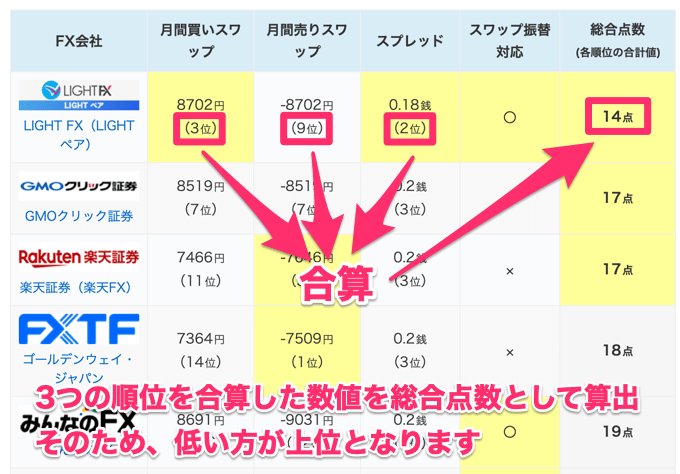
20社以上のスワップポイントを継続的に収集している当社独自のランキングです。検証銘柄は「米ドル円」「メキシコペソ円」「南アフリカランド円」「トルコリラ円」です。
「みんなのFX」「LIGHT FX」を運営するトレイダーズ証券のランキングはいかに!ぜひチェックしてみてください!
みんなのFX「トレーディングビュー」のよくある質問
- みんなのFX「トレーディングビュー」の使い方は?
-
みんなのFXで口座開設すれば、トレーディングビュー搭載のPCツール「FXトレーダー」を無料で利用できます。会員ページにログインし、FXトレーダーを起動、トレーディングビューを表示させることでチャートが使えます。また、同社のスマホアプリ「FXトレーダー」内でもトレーディングビューのチャート機能を利用可能です。
- みんなのFX「トレーディングビュー」はどんな機能が使える?
-
87種類のテクニカル指標(インジケーター)や81種類の描画ツールを搭載した高機能チャートを利用できます。また、通常は有料版のみ対応の最大6画面チャート表示やインジケーターの複数表示、テンプレート保存などの機能を無料で使うことも可能です。当記事では基本スペックから特徴まで解説しているので、そちらもご参照ください。
- トレーディングビューはスマホアプリで使えますか?
-
はい、みんなのFXのスマホアプリ「FXトレーダー」内にて、トレーディングビューのチャート機能を利用できます。
- みんなのFXのトレーディングビューは無料で使えますか?
-
みんなのFXの会員であれば無料で利用できます。
- デモ口座でトレーディングビューは使えますか?
-
デモ口座には対応してません。
大口顧客戦略専門部署「ロイヤルコンサルティング部」新設!
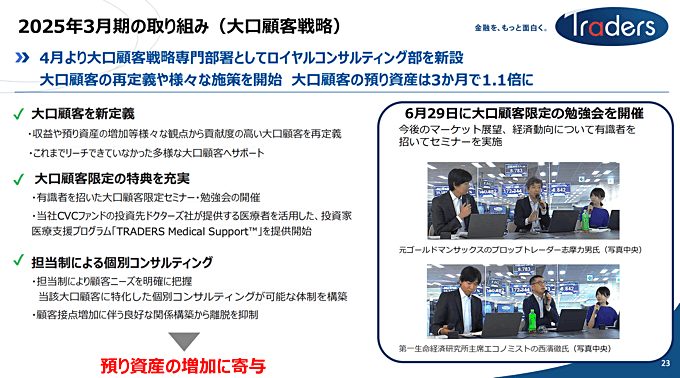
(※:出所 トレイダーズホールディングス株式会社 2025年3月期 第1四半期決算説明資料より抜粋)
上記画像は、トレイダーズホールディングス株式会社の決算説明資料から抜粋したものになります。以前より大口顧客向けの施策予定が伝えられていましたが、いよいよ4月より大口顧客戦略専門部署の「ロイヤルコンサルティング部」を新設。
多様な大口顧客へサポートできる体制を整えた上で、大口顧客限定のセミナー・勉強会が開催されます。6月29日には、志摩力男氏と西濱徹氏を招いた勉強会が実施されたとのこと。また、投資家医療支援プログラムの提供も開始されています。
大口顧客向けのサービス新展開はまだ始まったばかりなので、今後の展開にも期待が高まります。きめ細やかな対応を求められる方は、みんなのFXおよびLIGHT FXに注目してみてはいかがでしょうか。
みんなのFXのTradingView訪問取材を実施!

FXキーストンでは、みんなのFXの運営元であるトレイダーズ証券にTradingViewの訪問取材を実施しました。取締役 CSOの「井口喜雄」様に直接、TradingViewの反響や便利な機能、使い方を詳しくお話いただいています。
みんなのFXやTradingViewの有料プランを検討されている方はぜひご一読ください!
- 取引ツールにTradingViewが搭載されてから、どんな反響がありましたか?
-
本当に多くのお客様に喜んでご利用頂いています。既存のお客様からは取引ツールが更に便利になったとお問い合わせフォームやSNS上で喜びの声を頂戴しました。
またTradingViewをキッカケとしてみんなのFXを知ってくださった方、口座開設をしてくださった方も本当に多くてありがたい限りです。現在でも毎日問い合わせがあり皆様の関心の高さに驚いています。
FXに触れたことのない株式や暗号資産トレーダーの方々からも多くの質問を頂戴し、FX業者がTradingViewを公式ツールとして採用する事への利便性を感じて頂けているようです。
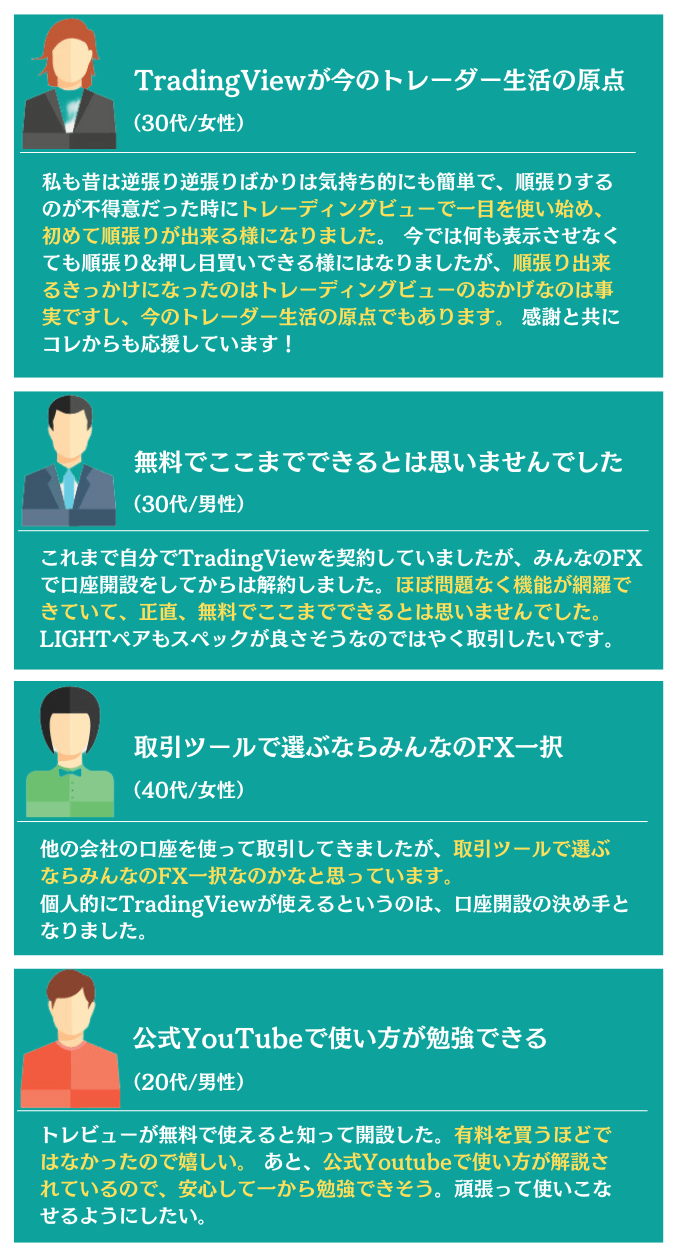
実際にみんなのFXに届いたユーザーからの生の声
- トレーダーの方から最も喜ばれている点は?
-
2点あります。1点目はやはり、TradingViewの高度な分析ツール群が無料で使える点です。計200種類近くのインジケーターや分析補助ツールが無料で使え、最大6枚のチャート画面を複数表示できるのも大きな強みです。
他サイト上から利用できるTradingViewでもこれらの機能は利用できますが、有料であったり制限があったりします。これが口座開設をされた方なら無料でいつでも利用できるのはトレーダーの方々にお喜び頂いております。
無料で使えることに関していうと、SNS上で「ほんとに神!」みたいな表現があったりとか(笑)。今まで有料で使われていた方でも普通に口座開設するだけでTradingViewが使えるところは非常に良いお声を頂いているかなと思います。
2点目はチャート分析から取引発注までを同ツール内で完結させることが出来る点です。チャート分析時に実際の取引レートが使用できるのは、短い時間軸で取引をされるトレーダーにとっては重要なようです。
最初は分析を当社、取引発注を他社でされていたお客様も分析~取引発注まで完結できることから当社にメイン口座を移されたお客様も複数いらっしゃいます。
- おすすめの使い方があれば教えてください。
-
取引戦略や取引スタイルによって使い方は異なりますが、どのような使い方にも適応しているツールであることは間違いありません。特に私が推したいのはものさし機能、ロング・ショートポジション機能、日付指定ツールです。
ものさし機能は指定した範囲の値幅、変動率、バー数、時間を表示してくれる機能です。環境認識を行う際に重宝しています。
気になる動きをしているチャートパターンに使うと一発でその動きの詳細を捉えることができます。左側のツールメニューにある定規マークからも使用することが出来ますが、Shift+クリックで簡単に使用できるのでおすすめです。
ロング・ショートポジション機能は選択した範囲の値幅、想定収益、リスクリワード比を自由にシミュレーションできる機能です。
トレードの際に必須となるエントリーからエグジット(決済までのシミュレーションをリスクリワード比なんかと照らし合わせながら確認できるためこれも重宝しています。左側のツールメニュー内、予測・測定ツールから使用可能です。
日付指定ツールは指定した日時までジャンプできる機能です。ファンダメンタルズ分析を行っている際に、ニュース記事等を読んで過去のチャートを確認したくなる事は多々あるかと思います。そんな時に表示する時間足に制限なく指定日時までジャンプできるため分析が非常に捗ります。
ツールメニュー内にないため隠れ機能とも呼べるでしょう。Alt+Gで表示することが出来ます。遡れるローソク足の本数に上限がある点にだけ留意したいです。
※その他ショートカットはこちらもご参照ください。
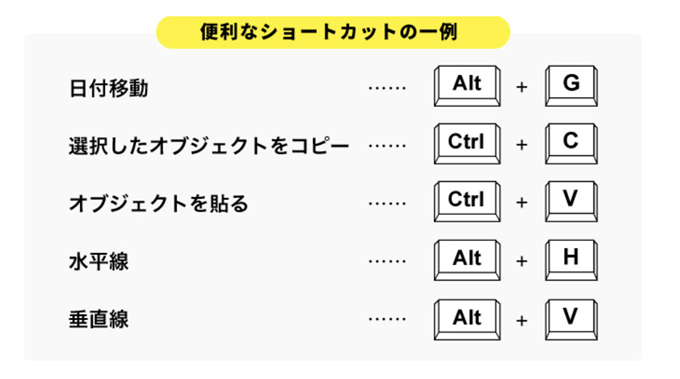
- TradingView についてよくある質問やご要望は?
-
一番頂戴するご質問は「どうやったら使えるか、本当に無料で使えるか」といった類の質問です。ズバリ「口座開設をすれば、無料で使えます」。
口座開設を行って頂ければ、使用条件や機能制限なくスグに使用いただけます。強いて言うならば、TradingView切り替えボタンを押下することぐらいでしょうか。チャートの左上にあります。
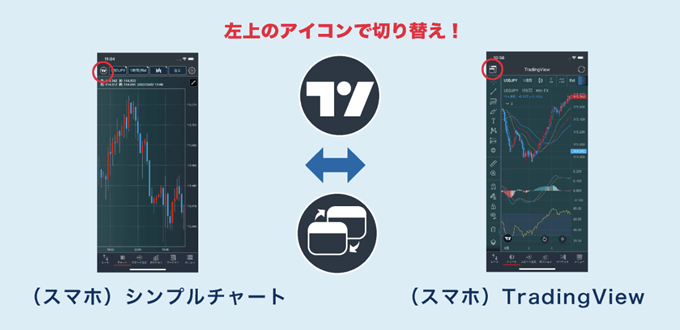
ご要望としては「複数のチャートを表示できるようにしてほしい」とのお声をよく頂戴しますが、実は既に表示可能です。チャート上部にあるチャート複製ボタンを押下すれば最大6枚まで表示可能です。
また、「スマホでもTradingViewを使いたい」とのお声も頂戴しますが、みんなのFX公式アプリから無料で使用することが出来ます。
- TradingViewを導入しているFX会社も増えてきていますが、今後、機能面で他社との差別化というのはお考えでしょうか?
-
「アセットを増やしてほしい」というお声が多いので、銘柄のラインナップでFX会社と比較した場合の差別化を図っていきたいなと。日経225やダウ・ジョーンズなどの株価指数、暗号資産をアレンジできないかと検討しているところです。
今後、株価指数・CFD・コモディティといったアセットは当然なきゃいけないものになってくると考えています。課題はありますけども、ラインナップとしては揃えていきたいですね。
また、機能開発予定は社外秘のためお伝えすることができませんが、、、複数の機能拡充が予定されているとだけは伝えさせてください。間違いなく、より便利により高機能になっていくことはお約束いたします!!
取材:FXキーストン 編集部
取材日:2023年7月14日
取材協力:トレイダーズ証券株式会社 取締役 CSO 井口喜雄 様
【トレイダーズ証券】預り資産1,100億円・60万口座突破!
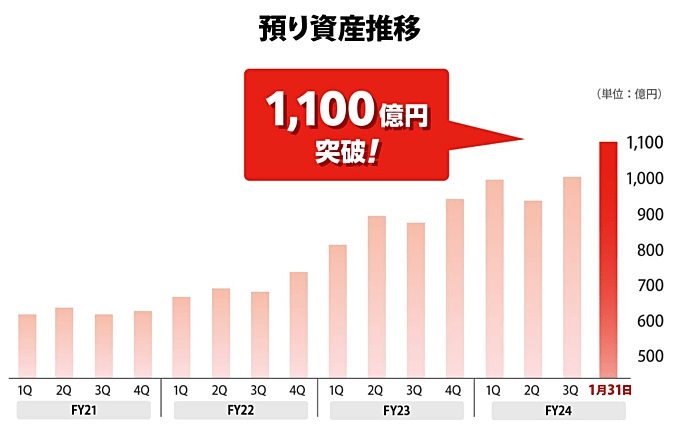
(※:みんなのFX公式サイト お知らせより抜粋)
(※:預り資産金額はトレイダーズ証券が運営する「みんなのFX」「みんなのシストレ」「みんなのコイン」「みんなのオプション」「LIGHT FX」を合算した数値)
みんなのFX・LIGHT FXを運営する「トレイダーズ証券」が預り資産1,100億円の突破を発表しました!上記グラフを見れば分かるように、ここ数年で着実に右肩上がりの実績を残しています。
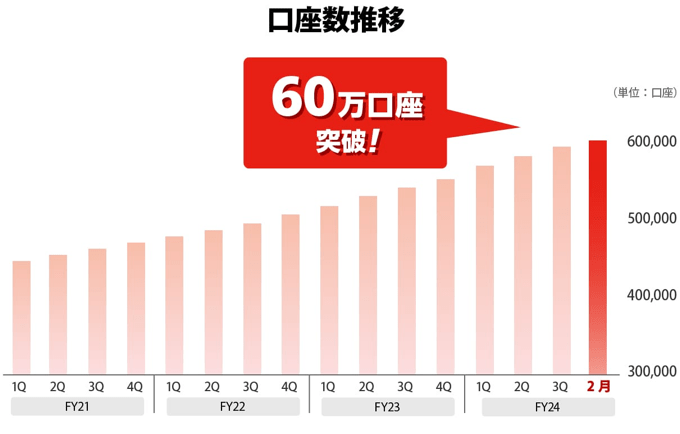
(※:みんなのFX公式サイト お知らせより抜粋)
(※:口座数は「みんなのFX」と「LIGHT FX」の合算した数値)
また、トレイダーズ証券の口座数は60万口座を突破。口座数の伸び率好調であり、口座の増加数(前月比)を他社と比較すると以下のようになります。
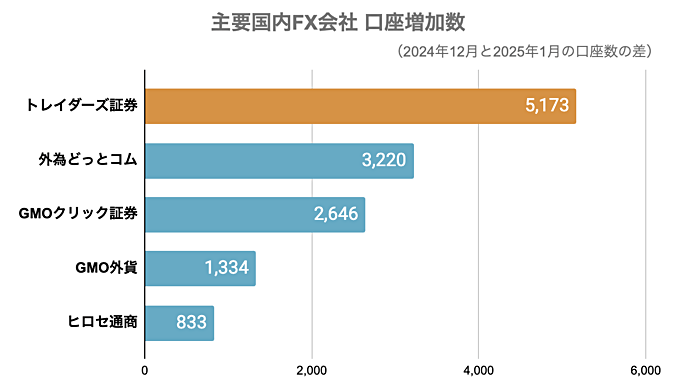
(※:口座数を開示しているトレイダーズ証券、GMOクリック証券、外為どっとコム、GMO外貨、ヒロセ通商のデータを基にグラフ化。詳しいデータはこちらの記事をご参照ください)
トレイダーズ証券では「顧客第一主義」の理念を掲げた良質なサービスを長年に渡って展開。高水準スワップおよび業界最狭水準スプレッドの実現、99.9%という高い約定率(※)を誇る取引システムや、TradingViewチャートを内蔵したPCツール・スマホアプリの提供など、数多くのメリットを兼ね備えます。
その上で、LIGHT FXでの「LIGHTペア」の提供とアップデート、高金利通貨ペアでの建玉上限引き上げ、口座開設キャンペーンや取引高キャッシュバックの開催なども魅力となっています。
みんなのFX・LIGHT FXの預り資産と口座数の増加とともに、同社のさらなる展開にも注目です。
(※:2024年5月1日(水)~2024年5月31日(金)にトレイダーズ証券にて行われた約定率調査)

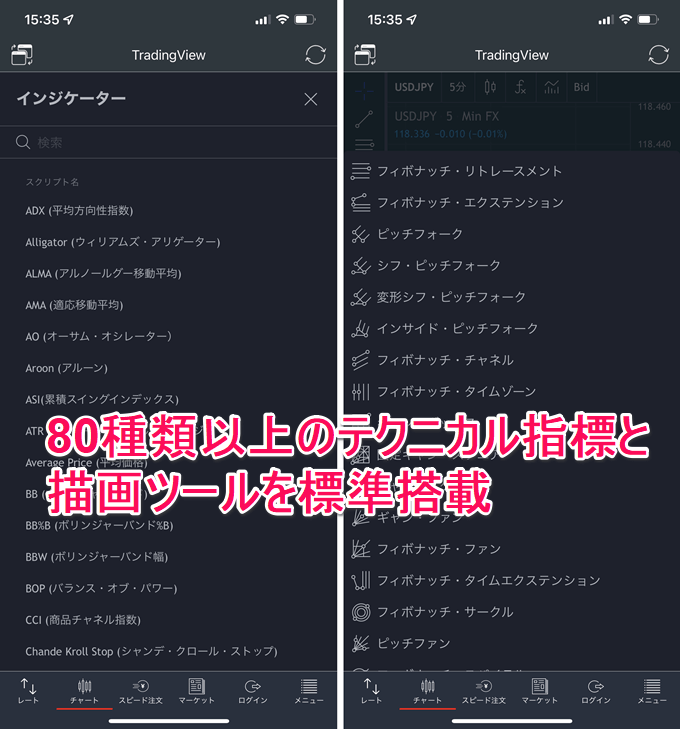
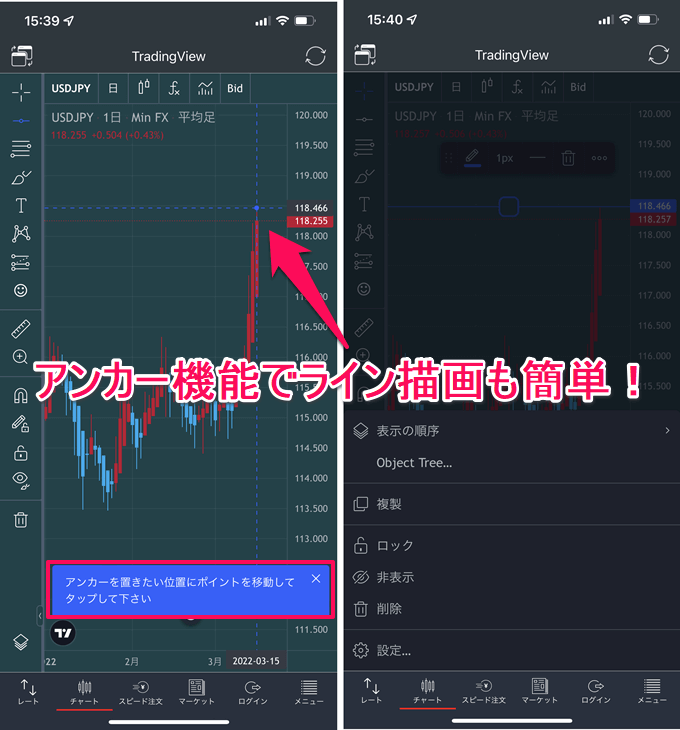
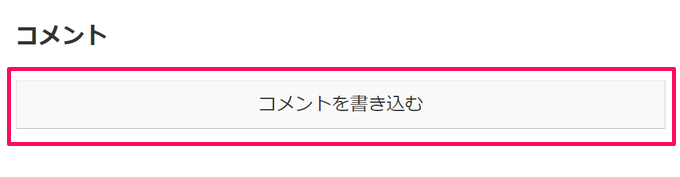



























コメント